Kuidas teisendada PDF-faile JPG-vormingusse
Mida teada
- Kasutage tasuta võrgumuundurit nagu PDFtoJPG.net või Pixillionvõi laadige alla PDF-vormingus JPEG-vormingus Windows.
- Macis avage eelvaate käivitamiseks PDF ja valige Fail > Ekspordi > JPG.
- PDF-failist piltide eraldamiseks ja JPG-vormingusse teisendamiseks kasutage Ma armastan PDF-i. PDF-lehtede ühendamiseks üheks suureks JPG-vormingus kasutage Filesmerge.com.
See artikkel selgitab, kuidas teisendada a PDF kuni a JPG-fail. Kui salvestate PDF-i JPG-vormingus, ei pea dokumenti enam a-ga avama PDF-lugeja ja seda saab selle asemel vaadata enamiku pildivaatajatega.
PDF-vormingus JPG-vormingusse teisendamise tööriistad
Tervete lehekülgede salvestamiseks PDF-ist JPG-vormingusse on mitu võimalust. Meetod, mille valite, peaks sõltuma peamiselt operatsioonisüsteem mida kasutate ja kas teil on konverter arvutis juba olemas.
PDFtoJPG.net
PDFtoJPG.net on üks lihtsamaid kohti PDF-i iga lehe teisendamiseks JPG-vormingus eraldi pildiks. See PDF-i konverter töötab Windowsis, macOS-is, Linuxis ja mis tahes muus brauserit toetavas operatsioonisüsteemis. Laadige lihtsalt PDF sellele veebisaidile üles, valige JPG-kvaliteet, oodake JPG-vormingus teisendamist ja seejärel laadige mis tahes lehekülg alla JPG-vormingus või laadige alla
PDFtoJPG.me on sarnane, kuid aktsepteerib suuremaid PDF-e ja võimaldab teil valida teisendamiseks mitmesuguseid lehti.
Pixillion
Pixillion on tasuta pildifailide konverter Windowsi ja macOS-i jaoks, mis võimaldab laadida PDF-faili programmi ja seejärel teisendada selle JPG-vormingusse. Samuti saate reguleerida eraldusvõimet, skaleerida pilte, pöörata lehti, pöörata lehti, lisada vesimärk piltidele ja muule. Iga PDF-i leht salvestatakse eraldi JPG-failina.
PDF-vormingus JPEG-vormingus Windowsi rakendus
Kui teil on Windows 10, võiksite eelistada kasutada PDF-vormingus JPEG Windowsi rakendus. Lihtsalt avage selles programmis PDF-fail, valige kaust ja seejärel klõpsake nuppu Teisenda nuppu, et teha PDF-i iga lehekülje jaoks JPG.
PDF-vormingus JPG-vormingus Maci rakendus
MacOS-i kasutajatel on parem kasutada PDF-i JPG-vormingus teisendamiseks sisseehitatud PDF-tööriista. Eelvaate käivitamiseks avage PDF (või avage esmalt eelvaade ja minge lehele Fail > Ava… kui see ei käivitu automaatselt) ja seejärel valige JPG kaudu Fail > Ekspordi… menüü valik. PDF-lehe JPG-vormingus eksportimiseks võite paremklõpsata ka vasakul paanil mis tahes lehekülge.
Photoshop
Kui teil on Adobe Photoshop juba arvutis, saate seda kasutada PDF-lehe JPG-vormingus teisendamiseks. Lihtsalt avage PDF nagu mis tahes pilt, valige Leheküljed valikut ja seejärel kasutage nuppu Fail > Salvesta kui... lehe salvestamiseks JPG-pildifailina.
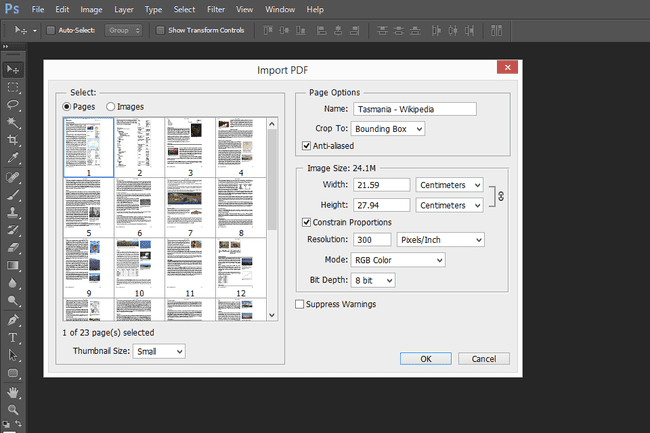
Adobe Acrobat
Adobe Acrobat sarnaneb Photoshopiga: see pole tasuta, kuid kui see on olemas, on see ideaalne PDF-i teisendamiseks JPG-vormingusse. Avage PDF ja minge seejärel lehele Fail > Ekspordi asukohta > Pilt > JPEG et teisendada kõik PDF-lehed JPG-failideks.
Muud tööriistad
Siia kuuluvad ka mõned muud PDF-i JPG-muundurid, millest mõned toetavad pakkkonversioone PDFMate PDF-i konverter, UniPDF, EasyPDF.com, DocuFreezer, Boxoft PDF-vormingus JPG, LightPDF, Icecream PDF Converter, ja UnitePDF. Mõned PDF-i jagajad Samuti on võimalik PDF-i JPG-vormingusse teisendada.
DocuFreezer loob kõikidele teisendatud lehtedele vesimärgi, kui kasutate tasuta versiooni, ning EasyPDF.com, LightPDF ja UnitePDF on ainsad sellest loendist, mis on võrgus PDF-JPG-muundurid; teised on programmid, mille installite oma arvutisse.
Ühendage JPG-lehed üheks failiks
Kui te ei soovi, et teisendatud PDF-i lehed oleksid eraldi, üksikud JPG-d, vaid ainult üks suur JPG-fail, kus kõik lehed on kokku liidetud, peate kasutama täiesti teistsugust tööriista. Filesmerge.com on üks näide veebisaidist, mis suudab ühendada kõik JPG-lehed üheks failiks kas horisontaalselt või vertikaalselt, mida võib olla lihtsam saata või salvestada, selle asemel, et hoida kõiki lehti eraldi failid.
Teisendage PDF-pildid JPG-deks
Teine viis PDF-i teisendamiseks JPG-vormingusse on piltide salvestamine PDF-ist JPG-vormingusse. Teisisõnu saate kõik pildid PDF-failist välja võtta ja kõik need JPG-vormingus teisendada.
Üks võimalus seda teha mis tahes operatsioonisüsteemist on veebipõhine PDF-JPG-muundur. Ma armastan PDF-i on üks paremaid viise seda teha, sest saate laadida PDF-i oma arvutist (ja salvestada JPG-d) Google Drive konto või Dropbox. Kui ekstraheeritakse mitu JPG-d, saate need ZIP-failina.
JPG-pilte saate PDF-failist hankida ka Photoshopi abil (valige Pildid valik pärast avatava PDF-i valimist) või Adobe Acrobat (Tööriistad > Ekspordi PDF > Pilt > Ekspordi kõik pildid).
Konversioonid PDF-vormingus JPG-sse
PDF-i teisendamine JPG-vormingusse on sageli kasulik PDF-i jagamisel, kuna te ei pea muretsema selle pärast, et teisel inimesel on arvutis PDF-vaatur või pistikprogramm või telefonis PDF-avaja. Siiski on PDF-i JPG-vormingusse teisendamisel mõned puudused, mida peaksite enne teisendamist kaaluma.
Teine võimalus PDF-faili JPEG-failina salvestamiseks on kasutada spetsiaalset muundurit, mis teisendab ainult faili pilte PDF-ist. Seda tüüpi muundurit võite kasutada, kui soovite ainult pilte PDF-ist; konverter ekstraktib PDF-pildid ja salvestab need JPG-vormingus.
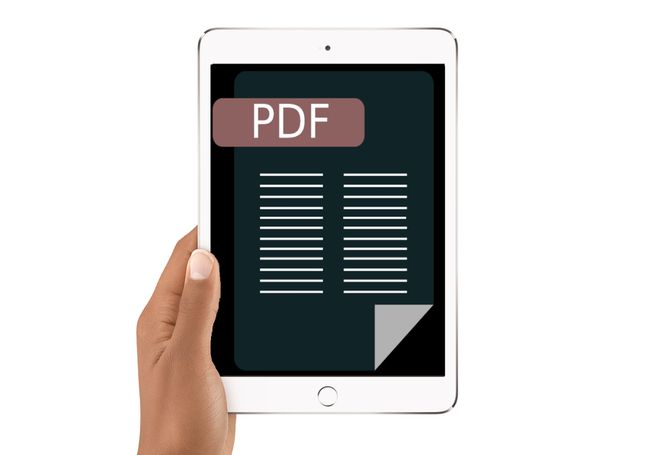
Pixabay / avalik domeen
Kas peaksite seda tegema?
Kuigi PDF-i JPG-vormingusse salvestamisel on eeliseid, on oluline teada, mis teisendamisel tegelikult juhtub. Kuna PDF on a dokumentja JPG an pilt, kaht täiesti erinevat tüüpi faili, ei saa te teisendada ilma PDF-i mõningaid aspekte kaotamata.
Näiteks kui soovite kunagi PDF-i teksti redigeerida, võiksite kaaluda selle PDF-vormingus säilitamist (või vähemalt algse PDF-i mitte kustutamist pärast JPG-vormingusse teisendamist). Kuigi enamikku PDF-faile saab redigeerida, kasutades a PDF-i redaktor, tõenäoliselt ei saa enamik neist sama teha JPG-vormingus ja teil on tõenäoliselt raske leida head JPG-teksti muundurit.
Teine probleem PDF-vormingus JPG-muunduritega on see, et teisendamise ajal kaob kogu manustatud sisu, nagu järjehoidjad või heli, ja see ei ole JPG-s kasutuskõlbmatu. Kui te ei säilita nendele asjadele juurdepääsuks algset PDF-faili, ei saa te neid kunagi tagasi, kuna te ei saa JPG-d PDF-iks teisendada ja eeldada, et saate need manustatavad objektid alla laadida.
